No te desesperes con Photoshop: estos son los problemas más comunes

Photoshop es el programa de edición y retoque fotográfico más usado en todo el mundo. Millones de usuarios lo utilizan al día, tanto a nivel personal como profesional, para llevar a cabo todo tipo de trabajos. Este software de Adobe es muy complejo, y, por tanto, cuenta con una gran cantidad de opciones y configuraciones diferentes. Y, por tanto, es muy fácil encontrarnos con que, por un cambio que no sabemos cuál es, tenemos dificultades para trabajar cómodamente con él. Estos son algunos de los fallos más comunes que nos puedan llegar a volver locos.
La mayoría de los errores y problemas que nos podemos encontrar al editar fotos con Photoshop se deben a una mala configuración de Photoshop o a una mala forma de trabajar con el programa. Em ambos casos, vamos a ver cómo solucionarlos fácilmente.
¿Dónde está la regla en Photoshop?
Como cualquier programa de dibujo, la herramienta de Adobe nos ofrece una regla que podemos usar para medir distancias entre elementos o entre dos puntos de una foto. Además, estas reglas nos permiten conocer la ubicación total y relativa de un objeto respecto al lienzo completo.
Puede ocurrir que, al abrir una imagen, la regla de Photoshop haya desaparecido. Esto se debe seguramente a que hemos modificado la configuración del programa o (más probablemente) que hemos pulsado el atajo de teclado para mostrarla u ocultarla.
Para mostrar la regla de nuevo, lo único que debemos hacer es pulsar el atajo de teclado Control + R. Automáticamente podremos ver cómo esta regla aparece o desaparece.
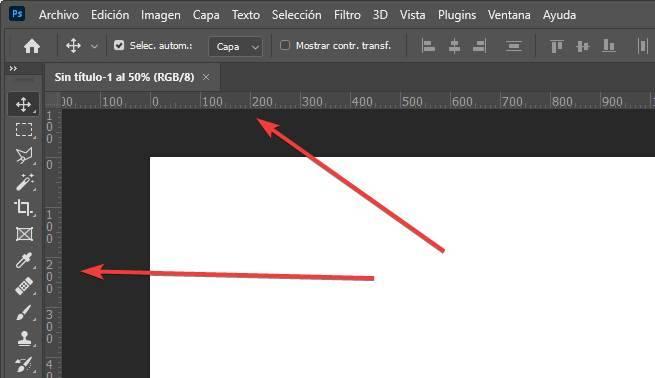
Además de la regla, Photoshop cuenta con otros elementos que nos pueden ayudar a dibujar mejor, como las guías o las cuadrículas. Estos, si queremos usarlos o personalizarlos, podemos hacerlo abriendo el menú de preferencias del programa con el atajo Control + K, y yendo al apartado «Guías, cuadrículas y sectores«.
Pulgadas, picas, puntos… ¿Dónde están los centímetros?
Photoshop es un programa universal, y como tal lo podemos configurar en muchos usar en muchas unidades diferentes. Dependiendo del proyecto o documento que abramos, es posible que se cambie la configuración a una unidad diferente, como pulgadas. Y trabajar con esta unidad puede ser un infierno.
Para volver a nuestra unidad preferida, como centímetros o píxeles, lo único que debemos hacer es abrir el panel de configuración de Photoshop (Control + K) e ir al apartado «Unidades y reglas«. Allí podremos cambiar las unidades que queremos usar en el programa.
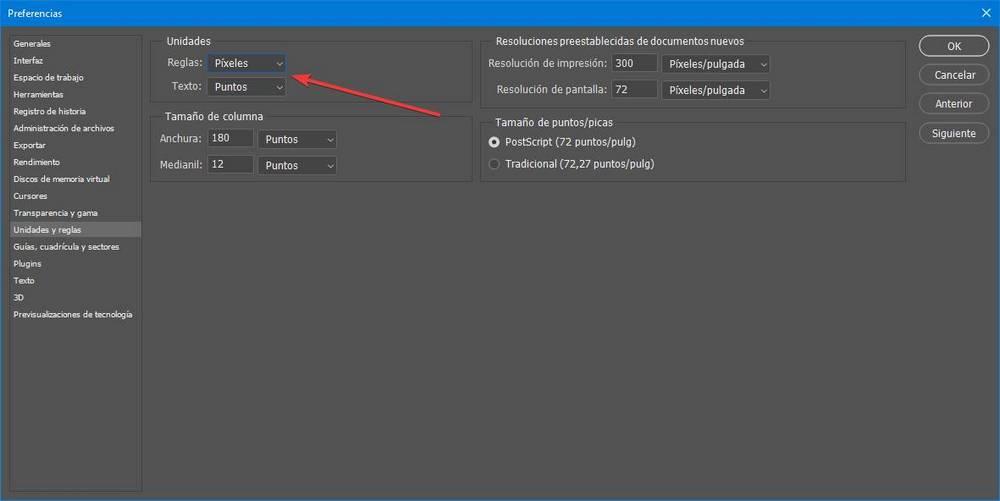
También podemos aprovechar que estamos aquí para cambiar el tamaño de la regla, en caso de que nos aparezca más pequeña de lo normal.
Girar, rotar o voltear imágenes en Photoshop rápidamente
Una de las tareas más básicas que podemos querer hacer con una foto, y una de las que más difícil nos pone Photoshop es cambiar el tamaño de una imagen, girarla o rotarla. Para ello, normalmente debemos indagar en los largos menús de herramientas, los cuales, a menudo, suelen ser también complicados de comprender.
Hay un truco que nos permite llevar a cabo estas tareas de forma mucho más rápida. Lo que debemos hacer es seleccionar la capa sobre la que queremos trabajar, y pulsar el atajo de teclado Control + T. Automáticamente veremos cómo se selecciona el objeto en cuestión.
Ahora podemos hacer dos cosas. La primera, usar los cuadros de las esquinas para cambiar su tamaño (manteniendo proporciones, además), y la segunda, hacer clic con el botón derecho para abrir un menú contextual y acceder rápidamente a las opciones de girar, voltear y demás modificaciones.
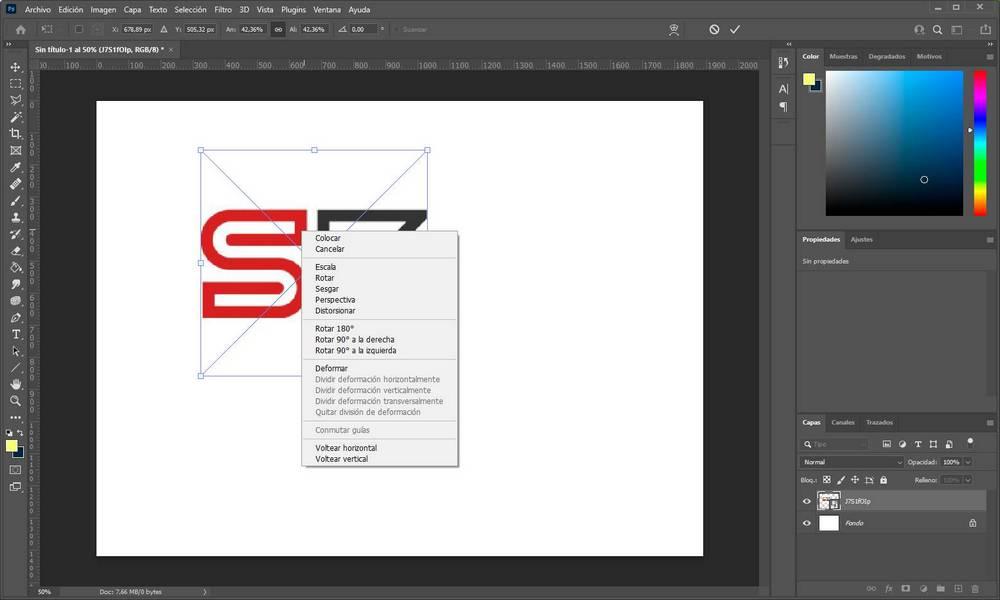
Ver la imagen completa sin cambiar el zoom
Si somos de los que solemos trabajar al detalle, seguramente tengamos puesto un zoom muy grande que nos permita ver bien los detalles más pequeños del lienzo. Pero, para si queremos ver el total de la imagen, es necesario cambiar a mano el zoom, lo que es totalmente contraproducente.
Hay un truco en Photoshop, desconocido sobre todo por los usuarios que llevan menos tiempo trabajando en este programa, que nos permite activar una especie de «vista de pájaro» desde la que ver todo el lienzo de una vez. Simplemente debemos pulsar la tecla H y hacer clic en cualquier parte del lienzo. Podremos ver que este se ajusta al tamaño de la ventana para poder ver la imagen completa. Al soltar el ratón, se volverá a hacer el zoom tal como lo teníamos antes.
Si mientras mantenemos pulsada la H y el clic movemos el ratón, podemos movernos directamente a otra parte del lienzo, otro truco muy útil y valioso.
https://www.softzone.es/noticias/programas/problemas-comunes-usar-photoshop-solucion/


Comentarios
Publicar un comentario